Cara Melindungi Hard Drive Internal / Eksternal dengan Kata Sandi di Windows 10
Melindungi hard drive internal dan eksternal Anda sangat penting, kami menawarkan 2 solusi berguna untuk melindungi hard drive internal dan eksternal Anda dengan kata sandi di Windows 11/10/8/7/XP/Vista.
Cara Melindungi Hard Drive Internal dengan Sandi dengan Perangkat Lunak Enkripsi Hard Drive
IUWEsoft Password Protect Folder Pro adalah perangkat lunak Pengunci Hard Drive Internal terbaik yang dapat menyembunyikan, melindungi kata sandi, dan menyamarkan file, folder, dan drive di Windows 11/10/8/7/XP/Vista.
2 Langkah untuk Melindungi Kata Sandi dan Mendekripsi Hard Drive Internal
Langkah 1: Unduh, instal, dan luncurkan Perangkat Lunak Enkripsi Hard Drive Internal. Klik tombol "Lindungi USB", pilih Hard Drive Internal dan klik tombol "Password USB Drive", masukkan kata sandi dan klik tombol "Kunci".



Langkah 2: Silakan kembali ke antarmuka utama, pilih drive yang terkunci dan klik "Buka Kunci" untuk membuka kunci Hard Drive Internal.



Cara Melindungi Hard Drive Eksternal dengan Sandi Menggunakan BitLocker
Karena hard drive eksternal dapat dilepas, siapa pun di komputer mana pun dapat mengakses drive eksternal yang tidak terlindungi. Ini adalah potensi ancaman yang sangat besar terhadap keamanan drive eksternal dan data yang tersimpan di dalamnya. Berikut ini akan menunjukkan cara melindungi hard drive eksternal dengan kata sandi di Windows 10.
Langkah 1: Hubungkan hard drive eksternal Anda melalui USB dan buat cadangan perangkat Anda. Jika Anda belum melakukannya, sebaiknya buat rencana pencadangan untuk memastikan Anda selalu memiliki salinan data terbaru yang aman.
Langkah 2: Buka File Explorer dan identifikasi drive yang diinginkan. Klik kanan untuk memilih Nyalakan BitLocker.

Langkah 3: Centang kotak berlabel "Gunakan kata sandi untuk membuka kunci drive".
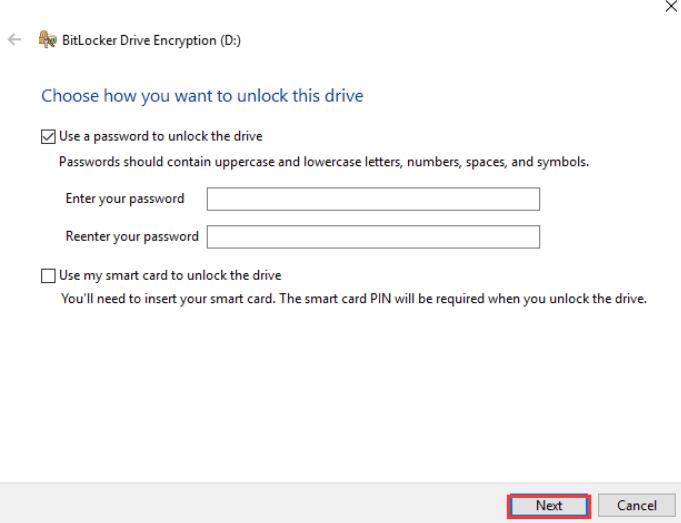
Langkah 4: Masukkan kata sandi. Kemudian klik Berikutnya.
Langkah 5: Pilih tempat Anda ingin menyimpan kunci pemulihan. Kemudian klik Berikutnya.

Langkah 6: Pilih Mode Kompatibilitas dan klik Berikutnya.
Langkah 7: Klik "Mulai Enkripsi" untuk menyelesaikan proses.
